Как да обедините няколко PDF файла в един PDF файл
Има много платени инструменти, които могат да обединяват множество PDF файлове(PDF) в единични PDF файлове. Днес говорим за безплатен инструмент, който работи на работния плот на Windows и ви помага да обедините множество PDF файлове в един PDF файл. Инструментът се казва PDF Split and Merge with Bookmark Import , но не виждам опциите за разделяне на PDF файлове(split PDF files) на множество файлове.
Обединете(Merge) няколко PDF файла в един PDF файл
Разработчикът е използвал библиотеката PdfSharp и е предложил потребителски интерфейс, който върши работата добре. Веднъж инсталиран, стартирайте го и добавете няколко PDF файла. След това можете да изберете да обедините всички страници или да определите кои страници да се слеят. Задайте име за изходния файл и щракнете върху бутона Обединяване(Merge) .
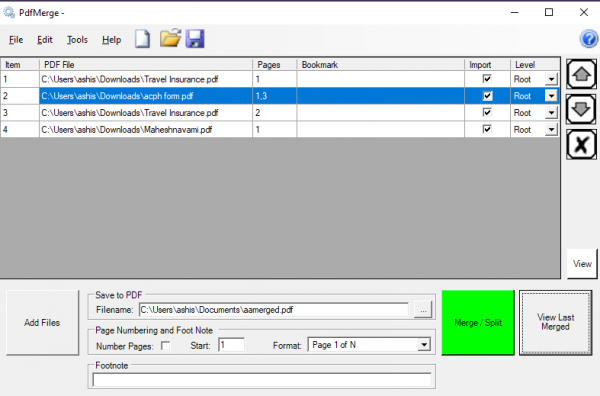
Както можете да видите на изображението, можете да добавите няколко номера на страници, да изберете ниво или йерархия в PDF файла. Ако имате различни нива, можете да изберете да импортирате страници от това основно ниво, да зададете стил на номера на страницата, бележка под линия и т.н.
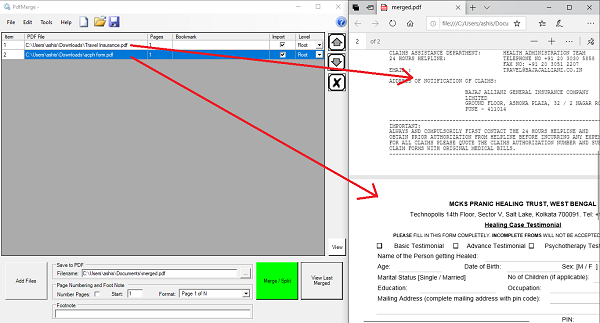
Може да е досадно, ако имате тонове PDF файлове, но е за тези, които имат малко в ръката си и не искат да влагат пари в професионален софтуер.
Функции на PDFMerge
- Позволява създаването на дървета с отметки, като се указват отметки, които да се добавят (отметките се наричат също контури)
- Позволява импортирането на отметки от обединените документи.
- Поддържа бързо обединяване на големи документи
- Позволява(Allows) попълване на полета за заглавие на документа
Автоматизация и използване на командния ред
Можете също така да автоматизирате процеса, позволявайки разделяне и присъединяване от списъчен файл.
pdfmerge <merge_command_file_name> <output_file_name> [/showpdf] [/showgui]
Аргументи:(Arguments:)
- merge_command_file_name: Команден(Command) файл в обикновен текст или XML формат
- output_file_name: Име на изходния PDF файл
- /showpdf: по избор, води до показване на PDF , след като е обединен
- /showgui: по избор, води до показване на GUI след завършване на сливането.
За да генерирате текст и XML формат, трябва да използвате потребителския интерфейс. След като подравните PDF файловете, зададете номера на страници, отметки и т.н., щракнете върху Файл(File) и запазете като XML или TXT файл. Командата остава същата и за двамата.
PDF Merge & Split безплатно изтегляне
Можете да го изтеглите от Sourceforge. Той предлага сливане на PDF с отметки и страници.(PDF)
Related posts
Конвертор на документи: Конвертирайте DOC, PDF, DOCX, RTF, TXT, HTML файлове
Какво е PPS файл? Как да конвертирате PPS в PDF в Windows 11/10?
PDF текстът изчезва при редактиране или запазване на файл в Windows 11/10
Най-добрите безплатни онлайн инструменти за редактор на PDF, които са базирани на облак
Безплатен онлайн инструмент за PDF редактор за редактиране на PDF файлове - PDF Да
Как да активирате оформление на две страници за PDF файлове в браузъра Edge
Как да изрежете PDF страници в Windows 11 с помощта на онлайн инструмент или безплатен софтуер
Шифроване на PDF файл с помощта на заключване на PDF страница за компютър с Windows
Преобразувайте Word, PowerPoint, Excel документи в PDF с помощта на Google Docs
Най-добрите безплатни гласови четци на PDF за Windows 10
Как да конвертирате документи в PDF с Google Документи с помощта на браузър
Изтеглете PDF справочното ръководство за команди на Windows от Microsoft
Редактирайте PDF с безплатен софтуер и услуги за редактиране на PDF
Как да конвертирате PDF в MOBI на Windows 10
PDF Candy е онлайн инструмент всичко в едно за управление на PDF файлове
Премахнете ограниченията за PDF с помощта на безплатен софтуер или онлайн инструменти
LightPDF е изчерпателен онлайн инструмент за PDF редактор за всички ваши PDF нужди
Adobe Reader не работи в Windows 11/10
Как да защитите с парола и да защитите pdf документи с LibreOffice
Как да конвертирате Excel файл в PDF онлайн с помощта на Google Drive
